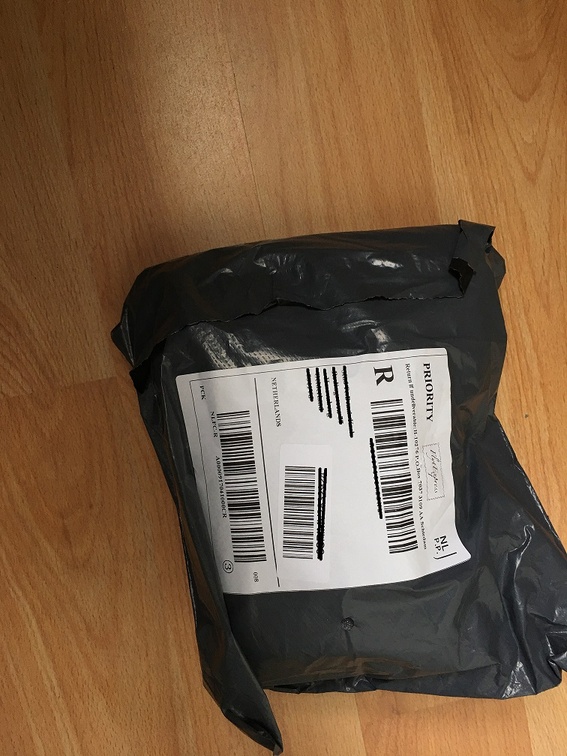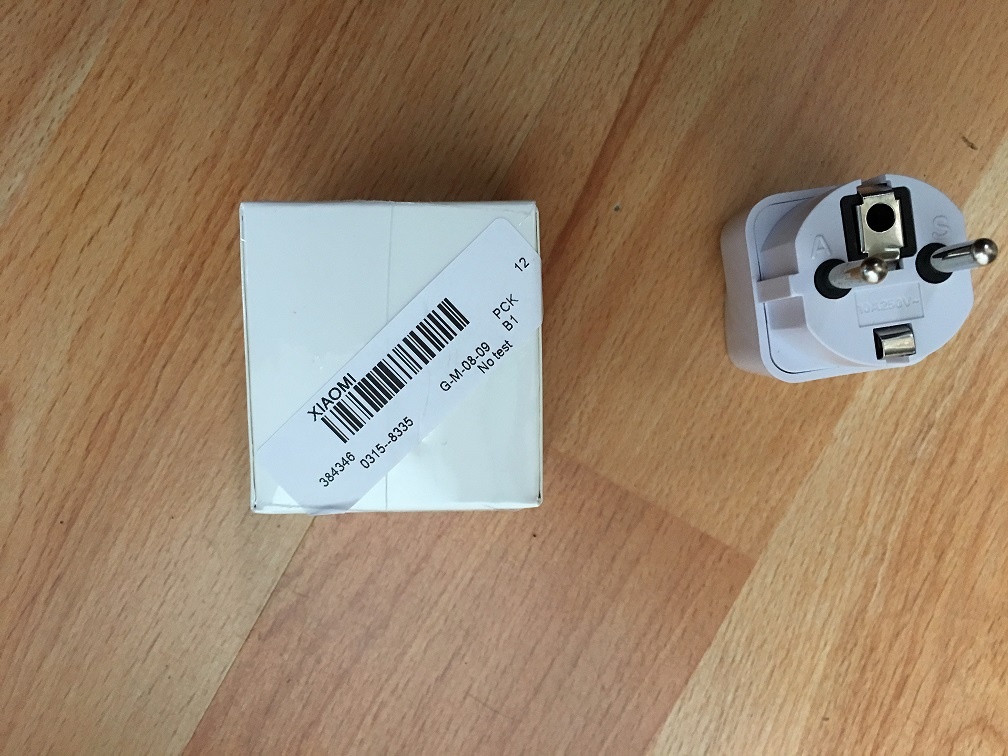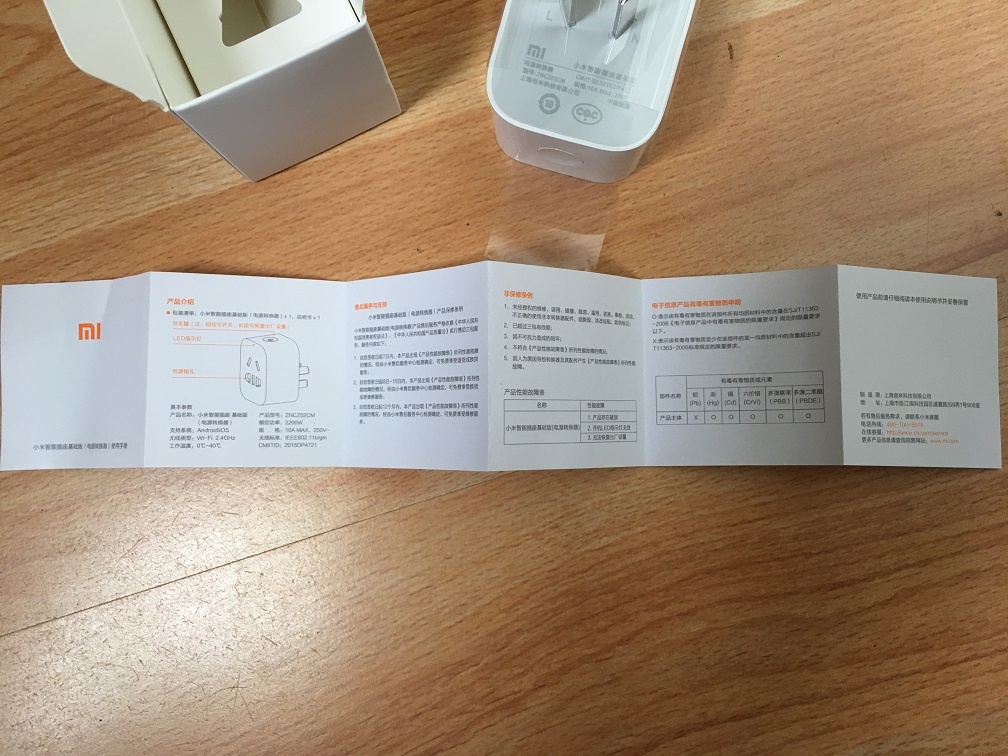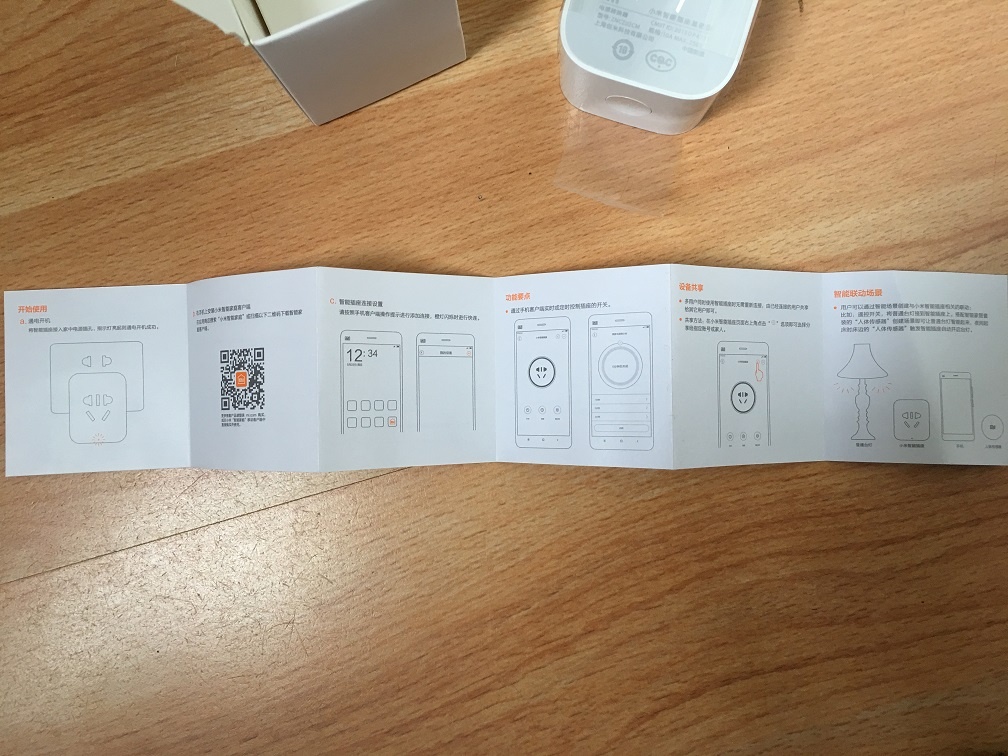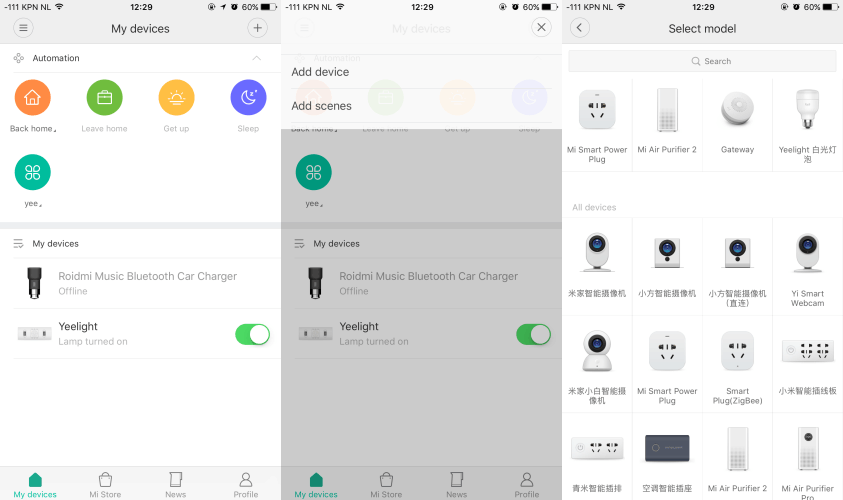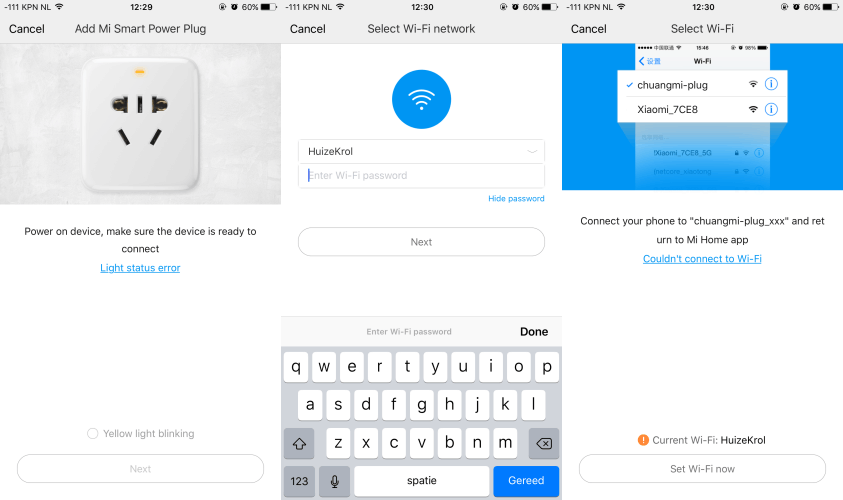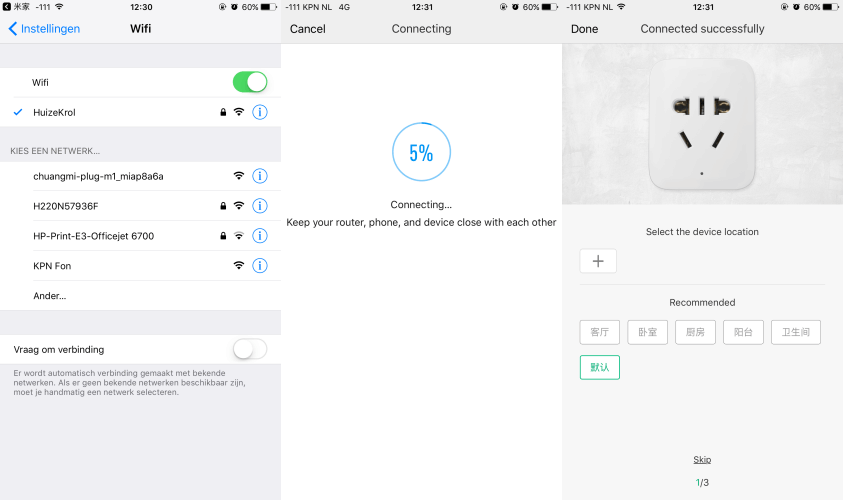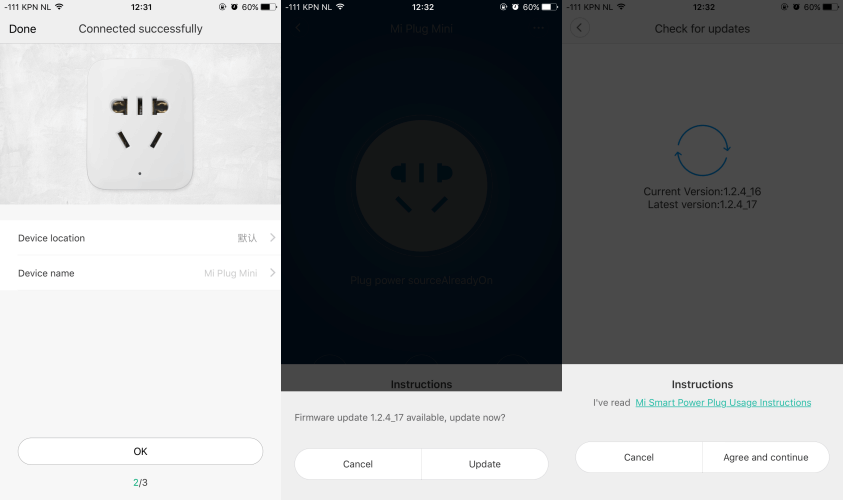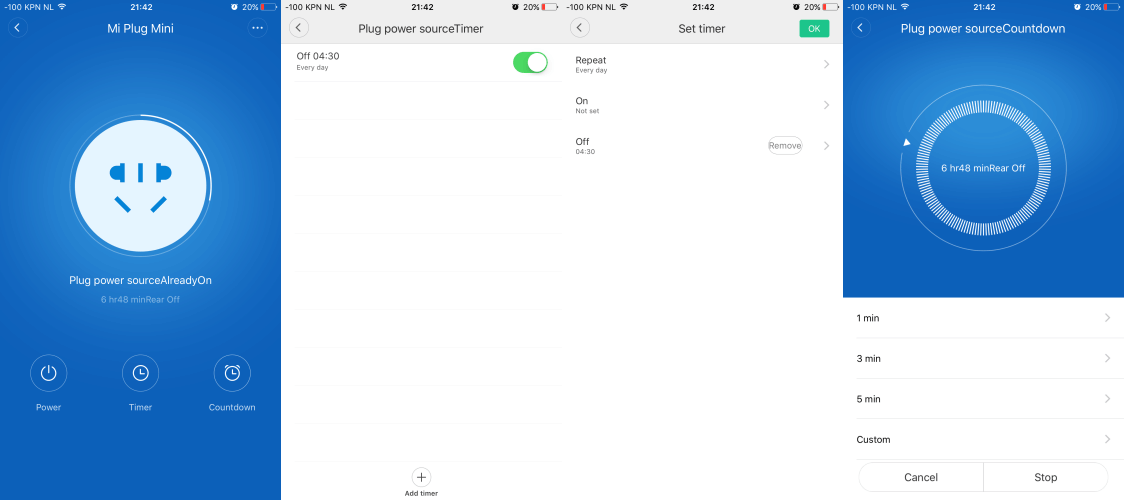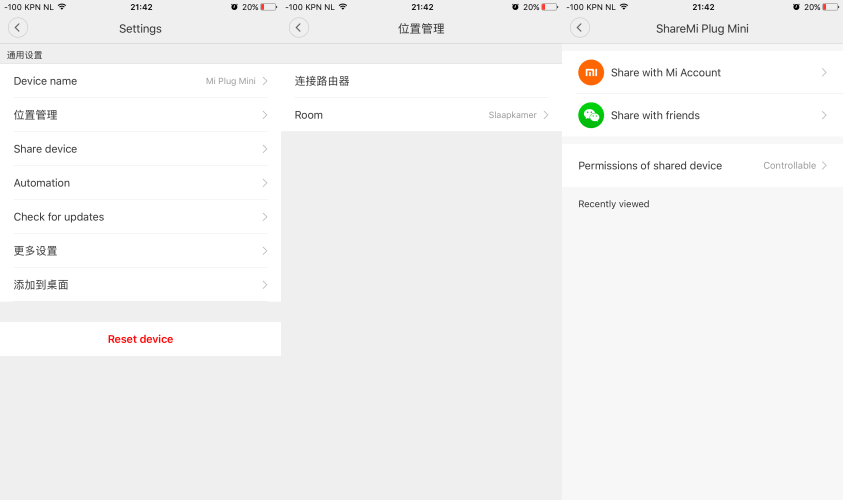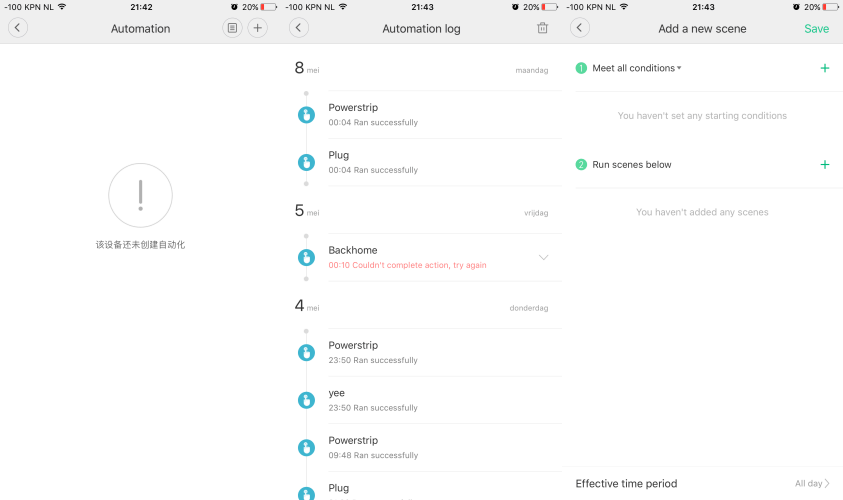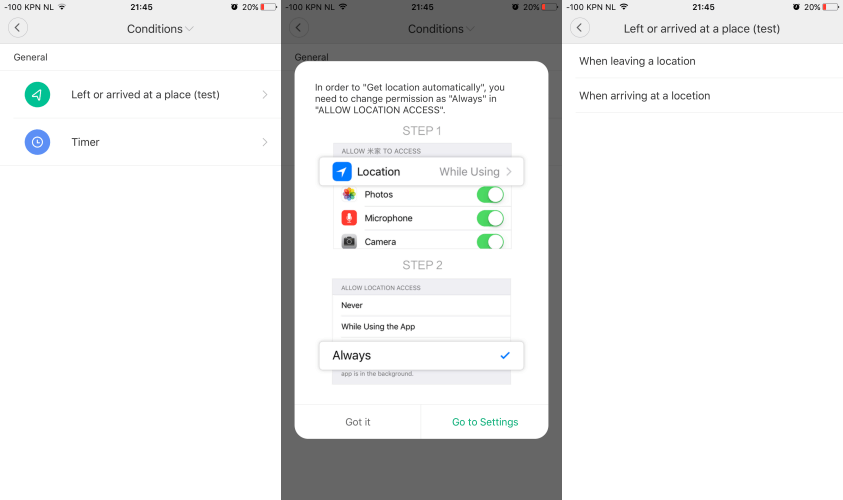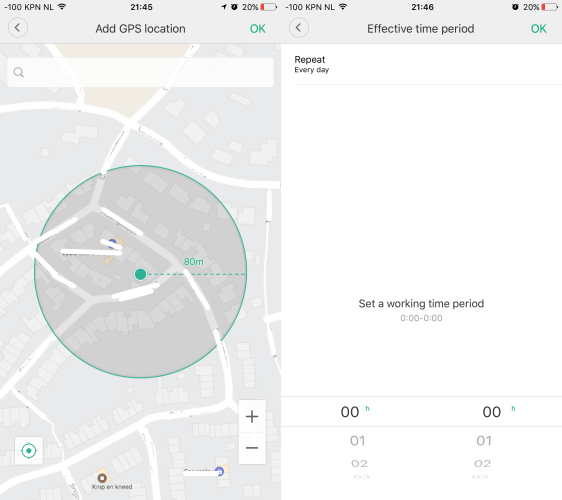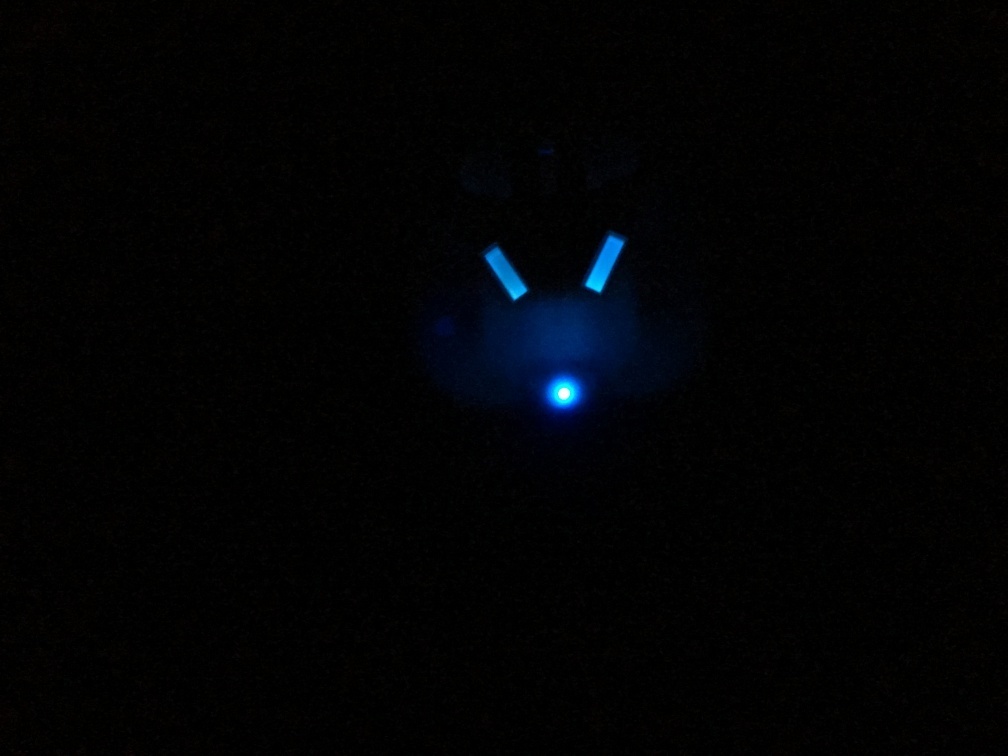Tijdens het zoeken kwam ik niet alleen de
Smart power strip tegen, maar ook de Plug. Zit er een verschil tussen beiden en wat heeft het over het algemeen te bieden?

- Inleiding
- Specificaties
- Uitpakken
- Uiterlijk
- Software
- Gebruik
- Conclusie

Wat zijn er toch leuke Chinese webshops te vinden die leuke aanbiedingen hebben qua apparatuur. Dit geval was het niet anders. Ik stoor mij zelf er vaak aan dat ik mijn mobiel in de nacht oplaad en dat hij na 2 uur wel vol is. Maar omdat ik lekker lig te slapen blijft de mobiel eigenlijk opladen. Verliest hij weer een procent, dan druppelt de oplader er weer 1 procent bij en zo gaat het de nacht door.
Sommige zeggen, dat het geen enkel verschil voor je batterij moet uitmaken met dat je hem de hele nacht aan de lader hebt liggen of een halve nacht. Ik houd mij zelf liever voor, vol is vol, dus dan kan het stroom er ook af.
Nu had ik al de Smart power strip besteld wat ik redelijk handig vond ik gebruik. Simpel en snel je beeldschermen en led verlichting uitzetten met 1 knop.
Maar een heel power strip voor alleen je mobiel op te laden naast je bed vond ik wat teveel van het goede. Gelukkig heeft Xiaomi ook nog een kleinere alternatief in de vorm van de Smart plug.
Ik vond hem op mijn favoriete website, dus besteld voor 12,50 euro. Toen kon het wachten beginnen op de postbode en die kom mij al 6 dagen later verheugen met een pakketje vanuit China.
Nu maar eens zien wat het te bieden heeft en of ik blij ben met de aankoop of niet.
Wil je hem graag zelf bestellen:
Via Banggood.com en kies voor shipment voor Priority mail en je hebt hem in record tijd in huis.
Inhoudsopgave

| Mi Wifi Smart Plug |
| Merk | Xiaomi |
| Model | ZNCZ02CM |
| Gewicht | 0,1 KG |
| Afmeting Plug | 55 x 44 x 31 mm |
| Aansluitingen | 1 |
| Input | AC 90-250V |
| Output | 2200W 10A, 250V |
| Wifi | IEEE 802.11 b/g/n 2,4GHz |
| App | Android en App Store |
| Extra's | Hefboom voor de gaten, bestendig tot 750 graden, overbelastingsbeveiliging, overbelastingsbescherming, LED indicatie, timer functie. |
Het bijzondere is natuurlijk het gedeelte van de App. De app is te downloaden in de App store of in de Play Store. Heb je een Windows Mobile, dan moet ik je helaas teleurstellen.
Een andere duidelijke aanwezige is het gebruik van Wifi. Binnen de Smarthome's heb je natuurlijk veel protocollen waar gebruik gemaakt van kan worden en Plug kiest voor de Wifi. Dit zorgt ervoor dat het apparaatje in je modem terug te vinden is met een eigen IP adres.
Inhoudsopgave

Zoals bekend was het pakketje met 6 dagen al afgeleverd aan huis. En zoals vaker was hij wederom goed verpakt. Dat moet ook wel, want van China tot hier is geen kleine reis en zorgt ervoor dat hij meerdere sorteer obstakels moet overleven.
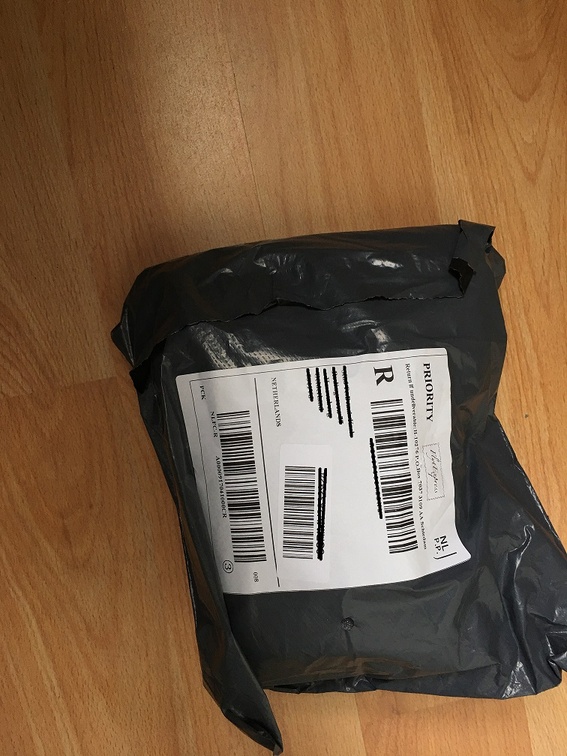

Nadat ik hem uit het zachte bedje heb gehaald vind je het doosje terug met de verloopstekker die je nodig zult hebben om hem te kunnen gebruiken. Helaas is er geen EU versie beschikbaar, wat het gebruik van een verloopstekker teniet zal doen.

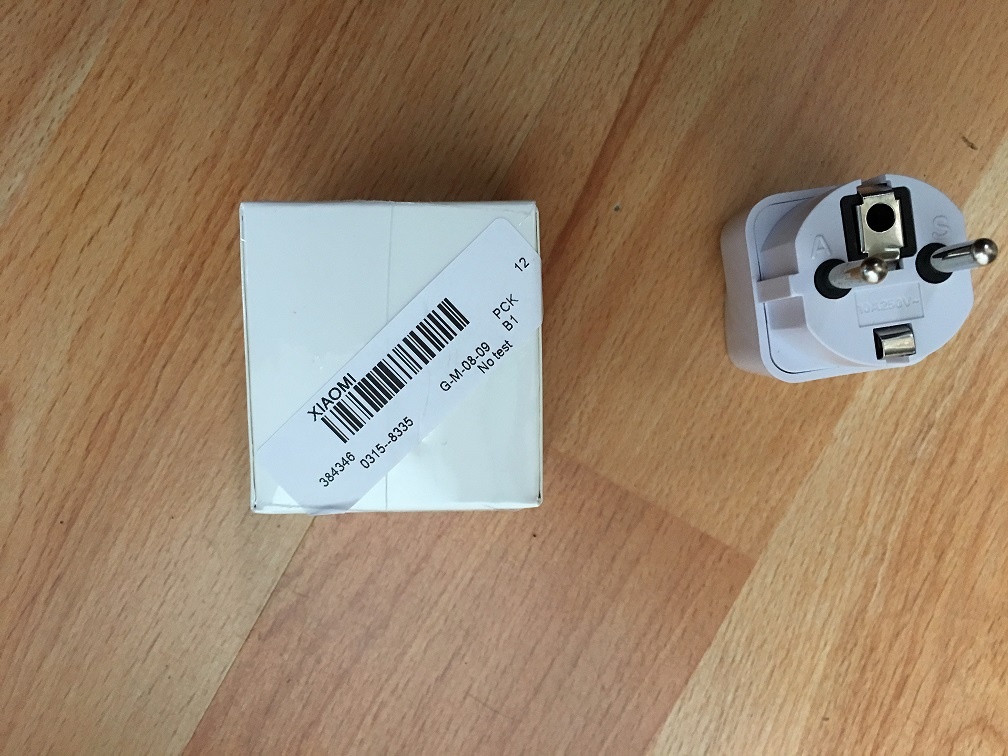
Op het doosje worden ook nog eens duidelijk de specificaties van het product vermeld. Helaas grote delen in het Chinees. Wellicht kan iemand het vertalen


Doosje dan maar eens open maken. Gelukkig zat de Plug erin. Verder zit er ook nog een boekje bij(wie leest nou zoiets?)

Hier is duidelijk te zien dat het niet om een EU stekker gaat.

En het boekje, waar je wederom niet heel veel aan hebt. Staat er allemaal mooi in het Chinees. De barcode die erbij zit, is opzich wel makkelijk. Je kan in de app die barcode scannen en dan wordt hij gevonden. In plaats van dat je zelf op zoek gaat.
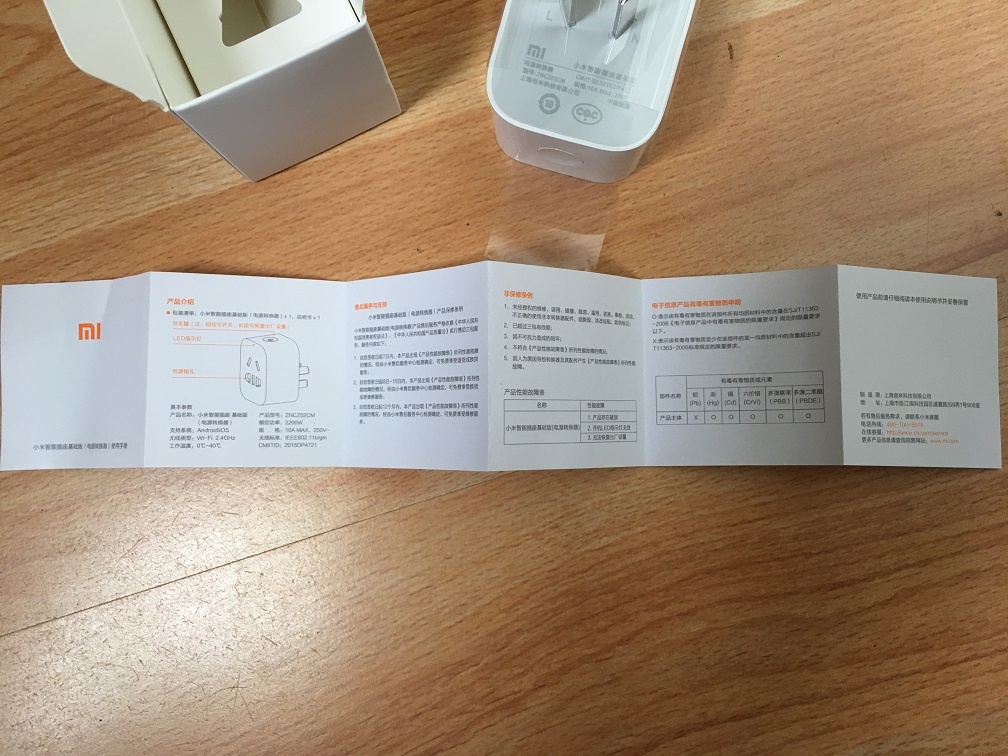
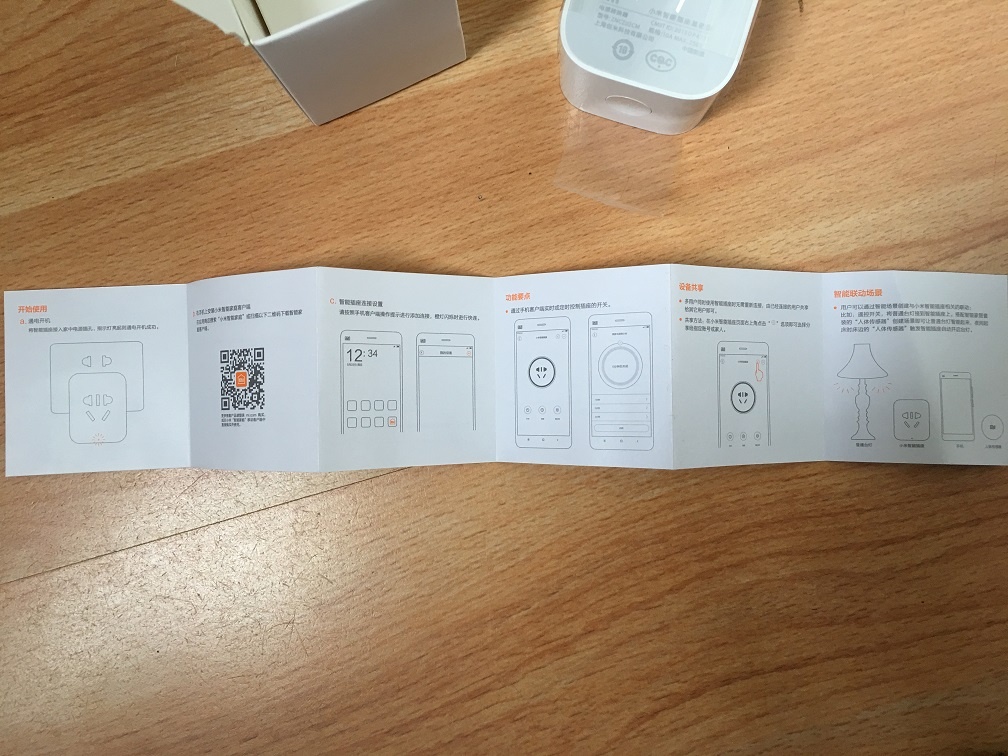 Inhoudsopgave
Inhoudsopgave

Een van dichterbij bekijken. Wat maakt het apparaatje speciaal. Nou weinig eigenlijk. Aan de voorkant is duidelijk te zien dat er een klepje voor de aansluiting zit. Wel prettig, want zo kan je kind niet zijn vinger erin steken en onder stroom komen te staan. Onder de aansluiting vind je de led indicatie.

Aan de onderkant vind je de aan en uit knop. Zo ben je niet geheel afhankelijk van de app om hem aan en uit te zetten.

De behuizing rondom is egaal en is niks te vinden. Wil je het apparaat resetten, dan kan je gewoon de aan en uit knop een tijdje inhouden. Het is dus niet als bij sommige apparaten dat je een mini gaatje moet opzoeken waar de resetknop zit.
Opvallend vind ik nog wel dat er duidelijk de specificaties nogmaals op de Plug worden weergegeven. Het lijkt er wel op dat dit een soort van stikker is, want kijk je bij de stroom aansluiting, dan is er wel een kleine sparing meegegeven.

En hoe ziet hij er dan uit in gebruik. Nou zo:

Poooh wat ziet dat er mooi uit he? Nee, niet bepaald. Het lijkt op een stekker wat de polonaise aan het doen is met andere stekkers. Dit zorgt er ook nog eens voor dat hij iets gaat hangen. Maarja het werkt zullen we maar zeggen.
Inhoudsopgave

Hier komt het grootste gedeelte. Het zal een uitleg zijn met hoe je de plug installeert en daarbij welke functies je in de app kan instellen. Hier zit namelijk de toegevoegde waarde in van de plug.
De aller eerste stap die je daarbij hebt is dat je moet inloggen met een Mi account, Facebook of Gmail. Dan kom je vervolgens bij het hoofdmenu uit. In mijn geval zijn daar al meerde apparaten te zien die ik in gebruik heb.
Om de strip toe te voegen moet je de locatie/regio op homeland hebben staan, anders kan je de strip niet vinden.
Je voegt hem toe door in het hoofdmenu op het plusje rechtsboven te drukken en dan Add device. Dan krijg je alle apparaten van Mi home te zien. Zoek de Plug(zonder de zigbee) en druk daar op. Een andere optie is nog bij add device om ervoor te kiezen om een barcode te scannen. In dat geval moet je dat boekje pakken, en die barcode scannen die daar instaat.
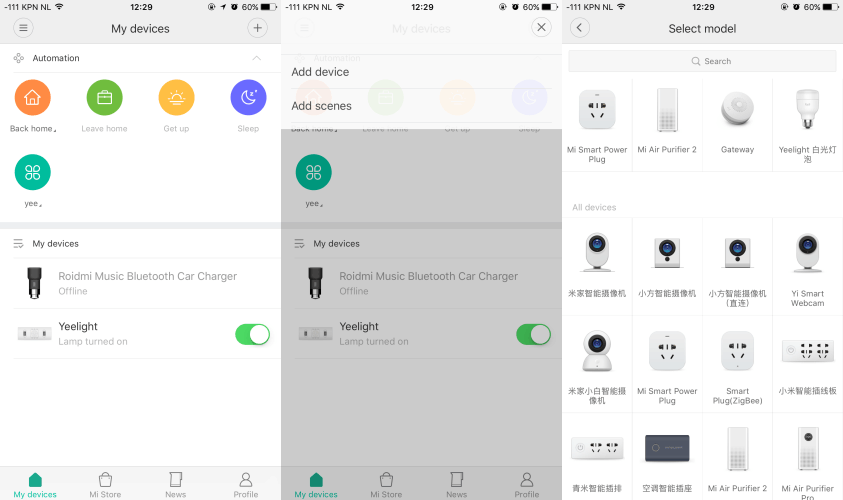
Nou de volgende stap is om op next te drukken, wanneer je ziet dat je apparaatje een orange lampje heeft wat knippert. Daarna moet je je wachtwoord opgegeven van je Wifi netwerk, zodat hij daar verbinding mee kan maken en later de apparaten van een eigen IP-adres te voorzien. Heb je dat gedaan, dan moet je vervolgens in je Wifi instellingen verbinding maken met de Wifi van de Plug.
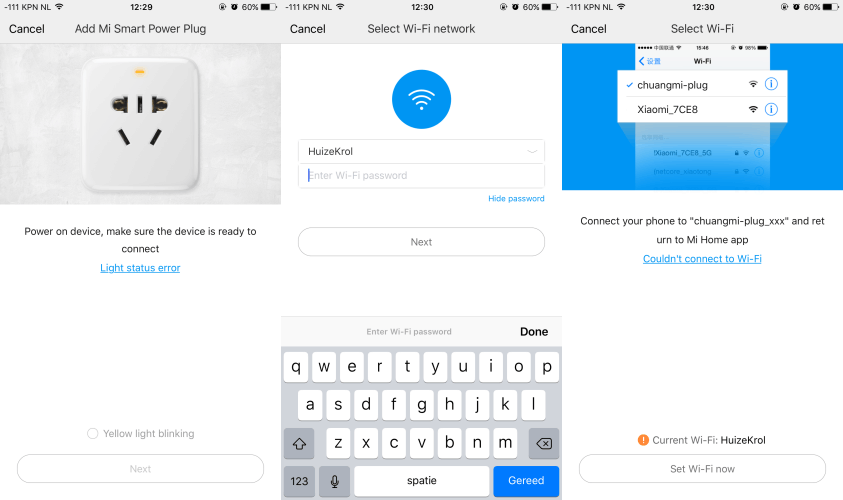
Bij mij werd de plug in het netwerk weergegeven met "chuangmi-plug-m1_miap8a6a" het zal vast het volledige type van het apparaatje zijn. Daarna ga je weer terug naar de Mi Home app en je ziet dat hij verbinding aan het maken is. Als dat is gelukt moet je eerst aangeven of je hem bij een locatie in je huis wilt aansluiten(slaapkamer, woonkamer etc), maar in dit geval is het handigst om recommended te kiezen en later je eigen locaties te maken. Recommended geen idee wat het betekent, maar zal vast goed zijn.
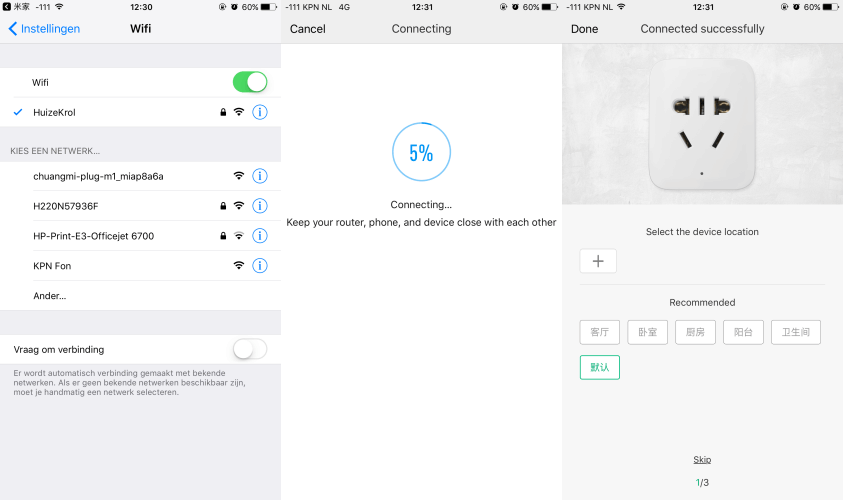
Dan denk je "yes" hij is klaar. Maar je krijgt daarna de optie om nogmaals de locatie te wijzigen en tevens om het apparaatje ene eigen naam te geven. Ik vind de standaard naam "Mi Plug Mini" prima, dus dat heb ik zo gelaten.
Heb je dat gehad, dan moet je eerst nog een update naar binnen hengelen. Changelogs heb ik zo online niet kunnen vinden, maar updates zijn over het algemeen altijd goed toch?
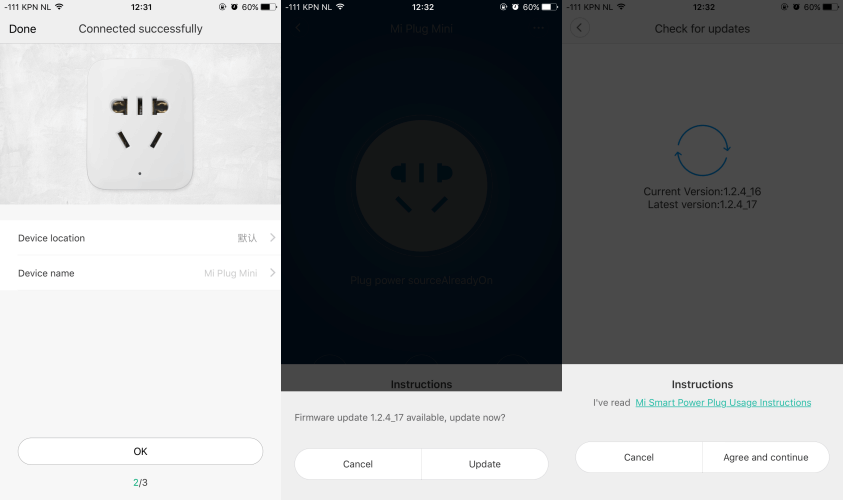
Nou hehe, we zijn aangekomen bij het menu om de Plug te besturen. Je kan vanuit het hoofdmenu een timer aanzetten, zodat hij aan en uit gaat op de geplande tijdstippen. Het is mogelijk om meerdere timers aan te zetten als je daar behoefte aan hebt.
In het hoofdmenu kan je ook nog snel een countdown aanzetten. Waarvoor je die gaat gebruiken weet ik nog niet.
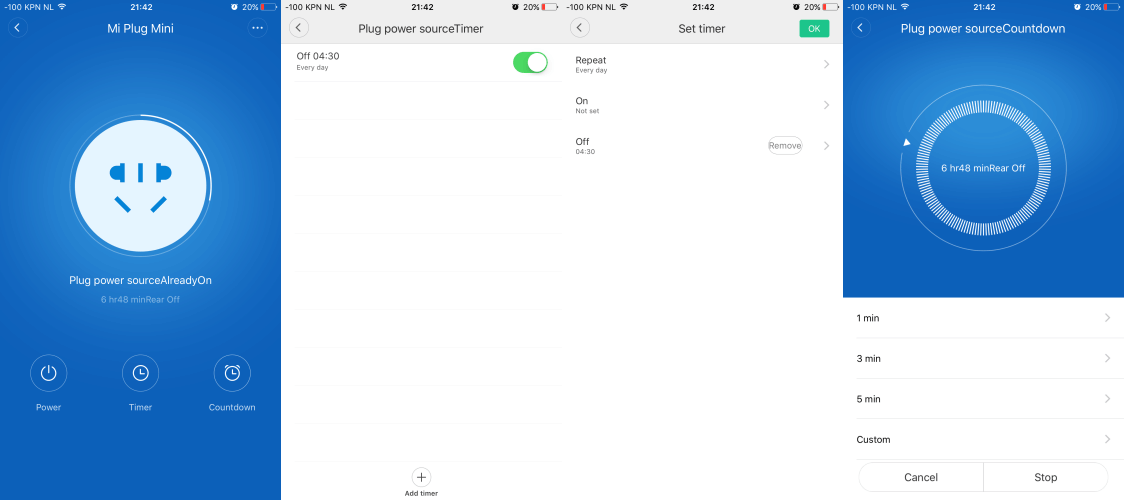
Als je vanuit het menu rechtsboven op de bolletjes drukt kom je bij meer instellingen terecht. Je kan de naam van het apparaat aanpassen, maar je kan ook instellen op welke locatie je hem gebruikt. Wat bij de installatie ook al mogelijk was. Die locatie veranderen is de 2e optie wat in het Chinees is.
Met 'Share device' kan je de Plug delen met andere mensen, zodat die ook de mogelijkheid hebben om hem aan en uit te stellen. Tip: Doe dat niet. Het is erg vervelend als je zelf thuis zit en iemand uit je familie die niet thuis is kan hem dan doodleuk aan en uit zetten

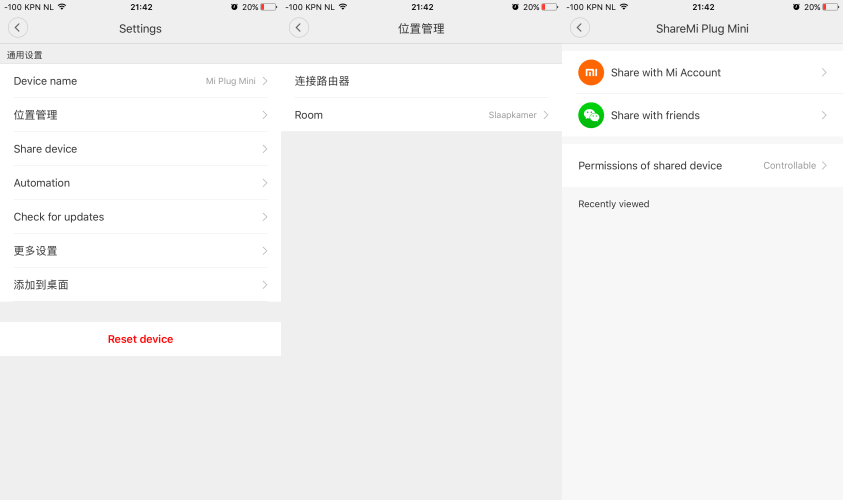
Klik je in de instellingen op automation, dan kan je op het mapje drukken om je logs te zien van de Mi Home app. In mijn geval heb ik al meerdere apparaten, dus je zal meer acties in de logs zien.
Als je in de instellingen op het plusje drukt, dan kan je een scene toe gaan voegen.
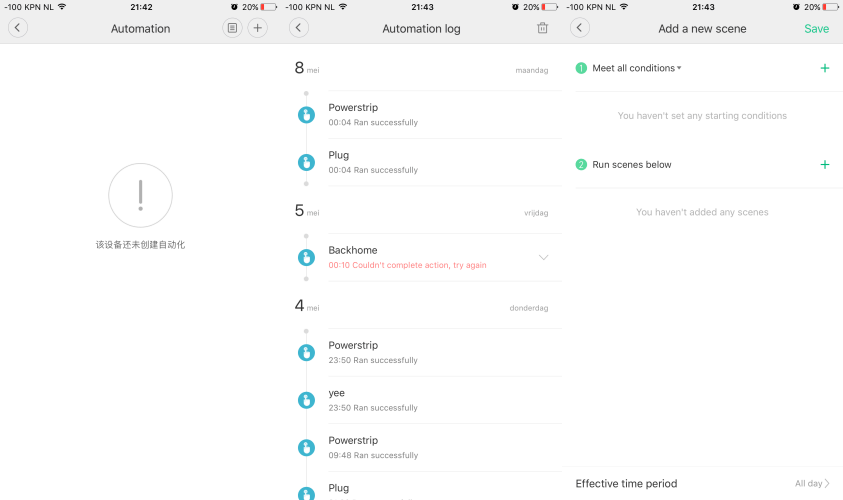
Met de conditions kan je weer een timer instellen, maar je kan ook instellen dat hij aan of uit moet gaan als je binnen/buiten een bepaalde straal bent van het apparaatje. Wat ik persoonlijk een nadeel daarvan vind is dat je hij constant je locatie moet weten.
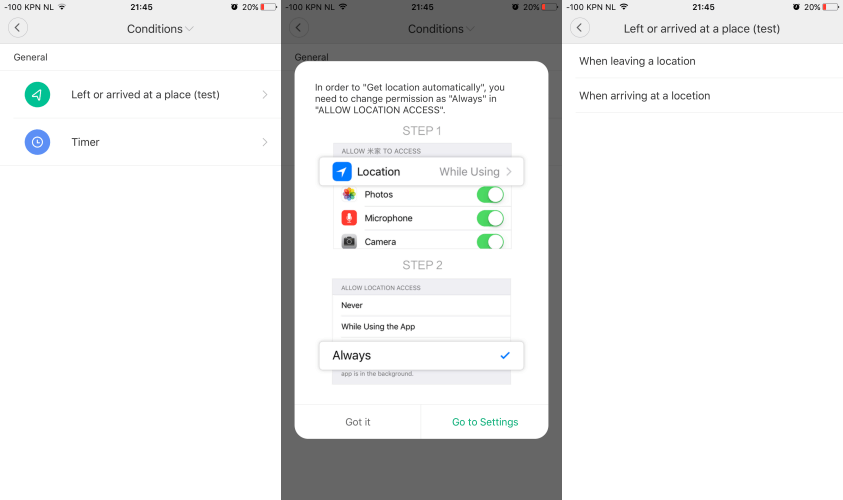
De kleinste straal is 80 meter van je huis en lijkt te kunnen tot 807 meter van je huis. Ook kan je dan weer aangeven op welke moment de instellingen moeten gelden en wanneer de instellingen niet moeten gelden.
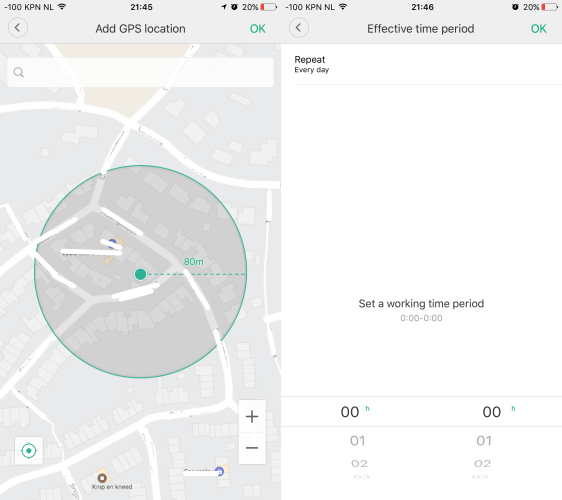 Inhoudsopgave
Inhoudsopgave

Je hebt meerdere opties waarmee je hem aan en uit kan zetten. Je kan de knop op de Plug zelf gebruiken, je kan in de app hem aan en uit zetten of je kan via een widget op je telefoon hem aan en uit zetten. Hoe je een widget toevoegt op iOS kan je
in de andere review terug lezen.
Zelf heb ik hem gelijk als widget toegevoegd. Iedere keer de app openen, vind ik zelf niet prettig als je hem op een simpele manier wilt gebruiken.
Wil je meer opties, dan ontkom je er niet aan om de app te openen. En dat is ook niet erg, want het het persoonlijk prettig om te werken met de timer. Voor mijn mobiel heb ik hem ingesteld dat hij hem telkens oplaad tussen 1 en 4 snachts. Hij gaat dan zelf om 1 uur in de nacht aan en netjes om 4 uur in de nacht weer uit.
Dit kan je natuurlijk ook op andere apparaten toepassen. Denk hierbij aan je koffie zet machine. Je wilt om 7 uur wanneer je uit bed komt, dat je koffie klaar is, dan zet je de timer aan op 5 voor 7 en je koffie machine zal ervoor zorgen dat je koffie klaar is.
Je kan natuurlijk ook een verdwaalde lamp in je huiskamer er op aansluiten. Hoef je niet telkens naar het knopje van de lamp zelf toe te lopen om hem aan en uit zetten.
Maar niet alleen dat kan het zijn, je kan ook ervoor zorgen dat wanneer je in de nacht thuis komt, dat er een lampje aanstaat.
Als je om 8 uur in de ochtend vertrekt, is zonde van de stroom om dan constant je lamp aan te laten staan. En dan komt die timer van pas.
De overige opties gebruik ik binnen de app eigenlijk niet. Het is leuk dat je ervoor kan kiezen dat hij uit of aan gaat wanneer je in een bepaalde straal bent, maar ik word niet graag constant bij gehouden met waar ik ben. Ik maak dan ook geen gebruik hiervan. Persoonlijk kan ik wel het nut er van inzien, maar ook wat overdreven als je gewoon je timers goed instelt.
Als je graag je huis wilt automatiseren, dan kan je ervoor kiezen om gebruik te maken van Domoticz, omdat je dan de mogelijkheid hebt om ook nog andere apparaten te gebruiken dan alleen die van Xiaomi.
Enkele van de Xiaomi apparaten werken wel met Domoticz. Deze Plug zal ook werken, maar dan moet hij wel in combinatie gebruikt worden met de Gateaway. Zelfstandig werkt hij nog niet en zal ervoor zorgen dat Domoticz crashed.
In hoeverre is het nodig dat het via Domoticz kan? Ik vind persoonlijk dat het niet echt nodig is, zolang je bij de Xiaomi producten blijft. De app zorgt voor voldoende functies en wellicht nog belangrijker is, dat hij ook buitenshuis te gebruiken is.
Als je dus weg bent van huis en je bent vergeten om je lampen in te stellen, dan is dat gelukkig nog mogelijk terwijl je 100km verderop zit.
Dat betekent ook dat je af en toe iemand die wel thuis zit nog kan pesten door de Plug aan en uit te zetten

Daarmee kom ik eigenlijk ook al aan het einde van het gebruikskwestie. Meer doeleinde kan ik er niet voor bedenken en meer mogelijkheden heb je er ook niet mee. Dat brengt ons bij de conclusie.
Inhoudsopgave

Geheel bovenaan begon ik met de vraag 'Zit er een verschil tussen beiden en wat heeft het over het algemeen te bieden?' en laat ik daar eerst het antwoord op geven.
Er zit wel een verschil in beide apparaten. De strip bied je nog een inkijk in de stroomverbruik, wat volledig afwezig is bij de Plug. Met de Strip heb je ook de mogelijkheid om het LED lampje uit te zetten en dat is bij de Plug niet het geval.
Met mijn doeleinde gebruik ik hem vooral in de nacht wanneer ik mijn mobiel wil opladen en dan heb je toch wel beetje last van het blauwe lampje wat constant brand. Nu ben ik daar al aangewend, omdat mijn oplader zelf ook een LED verlichting heeft, maar ik kan mij goed voorstellen dat dat voor sommige mensen vervelend kan zijn. Wil je hem dus voor die toepassing gebruiken, dan is dat wel iets om rekening mee te houden.
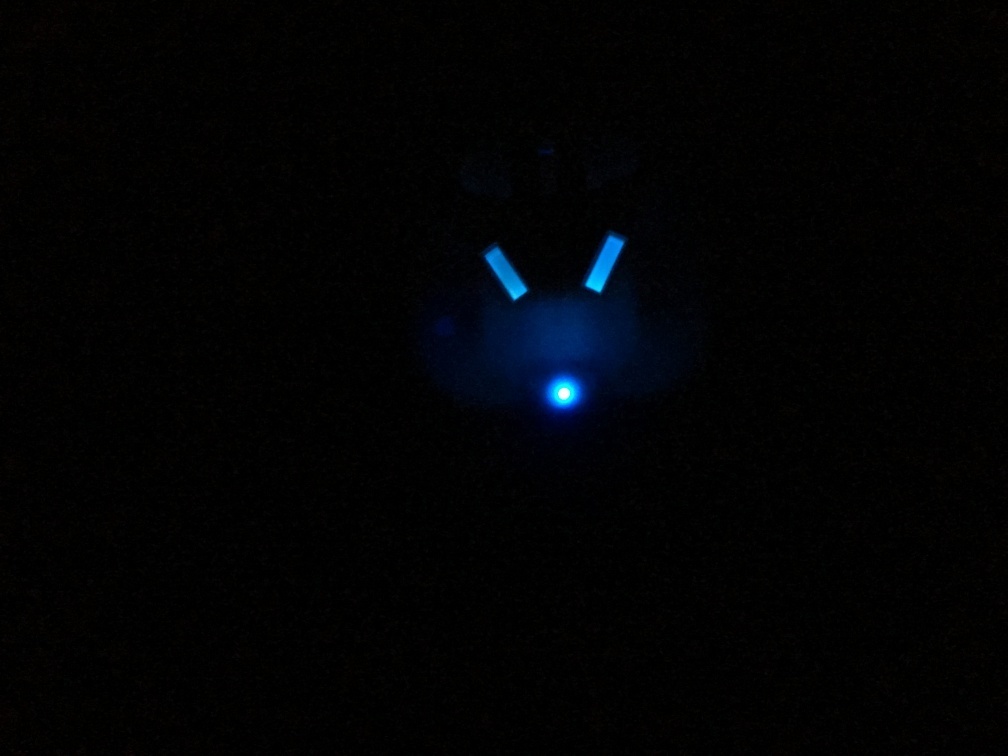
Daarmee heb je het grootste verschil tussen de twee. Voor de rest zijn ze gelijk, naast dat het bij de Plug om 1 aansluiting gaat en niet om 6. Maar het is overdreven om overal een Strip te hebben staan, waar er maar 1 stopcontact gebruikt wordt.
De functies die de app te bieden hebben werken gewoon goed en doen wat je er van verwacht. Elk commando wordt goed doorgegeven. Zelf vind ik het wel jammer dat het de functie mist om in te zien wat je exacte verbruik is geweest, maar als het net zo toegepast is als op de Strip heb je er nog weinig aan. Maar het was wel een leuke extra geweest. Maakt je altijd iets bewuster

De plug werkt in combinatie met de andere Xiaomi apparaten ook goed, maar had ook niet anders verwacht.
Jammere van de app is wel dat hij deels in Chinees is, daardoor begrijp je niet alles en gaat er een stukje productiviteit verloren.
De Plug maakt je leven wel een stukje makkelijker, maar de nood om hem in huis te halen is er niet. Wil je een stap maken in het automatiseren van je huis, dan kan je hem zeker aanschaffen. Enig nadeel wat er aan kleeft is dat je aardig vastgevroren zit aan de app. Buiten de app om heb je geen mogelijkheid om hem te gebruiken.
Het laatste is natuurlijk doordat je een adapter moet gebruiken om hem van stroom te voorzien en dat zorgt ervoor dat het geen gezicht is om hem in het zicht te gebruiken. Dus als je hem in een woonkamer wilt gebruiken, dan zal ik toch zorgen dat je hem achter een bank kan wegstoppen, want het maakt je huiskamer er anders niet mooier op.
Heb je vragen of opmerkingen na aanleiding van de review, dan hoor ik dat graag
Inhoudsopgave

:fill(white):strip_exif()/i/2001491517.jpeg?f=imagemediumplus)
:fill(white):strip_exif()/i/2001491517.jpeg?f=imagemediumplus)
:fill(white):strip_exif()/i/2001491517.jpeg?f=imagemediumplus)
:fill(white):strip_exif()/i/2001491519.jpeg?f=imagemediumplus)